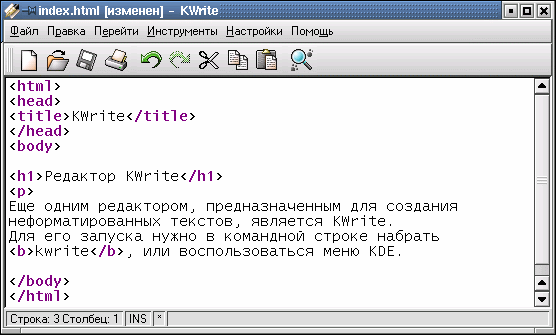Обработка документов
Редактор KEdit
Редактор KEdit запускается путем набора команды "kedit" в командной строке, или через главное меню KDE. KEdit - простой в использовании, быстрый и удобный редактор.
Основные приемы набора текста аналогичны работе с другими простейшими текстовыми редакторами. Все манипуляции осуществляются при помощи меню и панели инструментов. Панель инструментов содержит кнопки для файловых операций (создание, открытие, запись), редактирования (копирование, вставка, вырезание), печати и посылки почты. Это редактор plain-текста и поэтому не содержит средств форматирования.
Меню Настройки позволяет изменять внешний вид редактора, устанавливая шрифты различной гарнитуры и начертания. Поддаются переопределению цвет шрифта и фона, параметры проверки орфографии, число символов в строке и т. д. Можно выбрать кодировку, в которой будет сохранен документ.
Задания
- Создайте новый файл и наберите в нем два-три абзаца текста. Скопируйте последний абзац дважды. Удалите последние две строки. Проверьте орфографию в тексте. Сохраните файл под именем kedit.txt
- Откройте файл notepad.txt. Проблемы с русским текстом? Попробуйте прочитать текст, изменяя кодировку текста.
- Перекодируйте файл notepad.txt из кодировки win в кодировку koi8 и сохраните результат в файле с именем newfile.txt. Просмотрите полученный файл в текстовом редакторе KEdit.
Редактор KWrite
Еще одним редактором, предназначенным для создания неформатированных текстов, является KWrite. Для его запуска нужно в командной строке набрать "kwrite" или воспользоваться меню KDE.
Редактор KWrite удобно использовать для набора текстов, содержащих команды разметки и коды программ, так как он является синтаксически ориентированным редактором. Последнее означает, что он умеет выделять цветом специальные конструкции и команды разметки.
С точки зрения интерфейса KWrite подобен KEdit и имеет строку меню и панель кнопок. В пункте Файл, кроме стандартных пунктов, аналогичных имеющимся в редакторе KEdit, добавлен пункт Новый вид (открытие окна, содержащего копию текущего документа). В пункте меню Перейти добавлена возможность вставлять так называемые метки, ускоряющие поиск нужного фрагмента текста. В пункте Редактирование содержатся стандартные команды редактирования, а также возможность вставки содержимого указанного файла в текст. KWrite поддерживает так называемый журнал откатки, позволяющий отменить ряд произведенных действий.
В пункте Инструменты имеется возможность установки/отмены отступов и добавления комментариев, соответствующих типу расширения файла.
Настройки в KWrite заметно богаче, чем в KEdit. В нем можно установить раскраску синтаксиса какого-либо языка: C, C++, Java, HTML и т. п., гарнитуру, размер, кодировку и цвет шрифта. В подпункте Настройка KWrite можно установить ограничение длины строки (при включении переноса по словам), величину табуляции, уровни отмены, различные отступы, а также параметры выделения (в том числе множественное и вертикальное выделение). Здесь же можно определить горячие клавиши для большого количества команд - перемещения курсора, файловых операций, редактирования, выделения, поиска, замены и перехода.
Задания
- Откройте файл kedit.txt, внесите в него изменения и сохраните под именем kwrite.txt.
- Перекодируйте его в в альтернативную и Win-1251 кодировку, сохранив результаты соответственно в файлах alt.txt и win.txt. Файл win.txt просмотрите в редакторе NotePad.
Редактор McEdit
Пользователи файлового менеджера Midnight Commander охотно используют встроенный в него редактор Mcedit. Однако, он способен запускаться и как самостоятельное приложение, в этом случае требуется в командном окне набрать "mcedit".
Внешне этот редактор напоминает редактор Edit из набора утилит Norton Commander, хорошо известный пользователям еще со времен MS DOS.
Перемещение по документу осуществляется при помощи клавиш управления курсором, а также с использованием мыши. Для перехода на другую строку служит клавиша Enter. Выделение фрагмента текста осуществляется с помощью мыши.
В таблице перечислены назначения пунктов меню и некоторые комбинации клавиш для работы с текстом.
| Ctrl+y | Удаление строки |
| Ctrl+u | Отмена последней операции редактирования |
| Ins | Переключение вставка/замена (insert/overtype) |
| F7 | Поиск (можно использовать регулярные выражения) |
| Shift+F7 | Повтор последней операции поиска |
| F4 | Замена |
| F3 | Первое нажатие - начало отметки блока, второе - конец |
| F5 | Копирование выделенного фрагмента |
| F6 | Перемещение выделенного фрагмента |
| F8 | Удаление текущей строки |
| Ctrl+f | Запись в файл |
| Shift+F5 | Чтение из файла |
| Shift+F4 | Создание нового файла |
| F2 | Сохранение файла |
| F10 | Завершение работы |
Задания
- Запустите файловый менеджер mc и просмотрите содержимое файла notepad.txt
- Войдите в режим редактирования и скопируйте английский фрагмент текста дважды.
- Сохраните файл под именем medit.txt и выйдите из него, завершив работу с программой mc.